学习Material Design总结
一、Toolbar
比起普通的Actionbar,Toolbar更加灵活,也有很多功能,比如在标题栏显示当图片的按钮,自带返回按钮。
二、滑动菜单
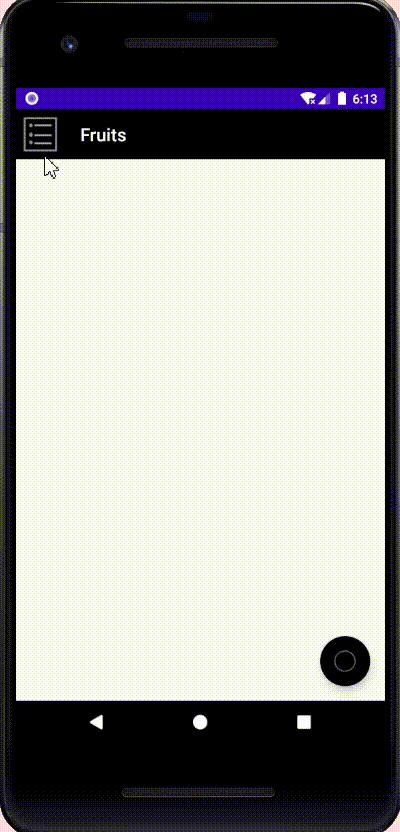
要实现这种效果就要利用DrawerLayout布局,该布局中允许放入两个直接控件,第一个是主屏幕中显示的内容,第二个是滑动菜单中显示的内容。
<?xml version="1.0" encoding="utf-8"?>
<androidx.drawerlayout.widget.DrawerLayout xmlns:android="http://schemas.android.com/apk/res/android"
xmlns:app="http://schemas.android.com/apk/res-auto"
xmlns:tools="http://schemas.android.com/tools"
android:layout_width="match_parent"
android:layout_height="match_parent"
tools:context=".MainActivity"
android:id="@+id/drawer_layout">
<androidx.coordinatorlayout.widget.CoordinatorLayout
android:layout_width="match_parent"
android:layout_height="match_parent">
<androidx.appcompat.widget.Toolbar
android:layout_width="match_parent"
android:layout_height="?attr/actionBarSize"
android:background="?attr/colorPrimary"
android:theme="@style/ThemeOverlay.AppCompat.Dark.ActionBar"
app:popupTheme="@style/Theme.AppCompat.Light"
android:id="@+id/toolbar"
/>
<com.google.android.material.floatingactionbutton.FloatingActionButton
android:layout_width="wrap_content"
android:layout_height="wrap_content"
android:id="@+id/fab"
android:layout_gravity="bottom|end"
android:layout_margin="16dp"
android:src="@drawable/nav_circle" />
</androidx.coordinatorlayout.widget.CoordinatorLayout>
<com.google.android.material.navigation.NavigationView
android:layout_width="match_parent"
android:layout_height="match_parent"
android:id="@+id/nav_view"
android:layout_gravity="start"
app:menu="@menu/nav_menu"
app:headerLayout="@layout/nav_header" />
</androidx.drawerlayout.widget.DrawerLayout>
我们来解析一下上面那段布局代码,首先引入DrawerLayout布局,放入第一个控件CoordinatorLayout,该控件和FrameLayout很像,只是CoordinatorLayout可以监控子控件,并做出相应调整。toolbar就是标题栏。FloatingActionButton是一个悬浮按钮,后面我们还会介绍。接下来是滑动菜单的主要内容NavigationView,注意NavigationView这部分需要设置layout_gravity属性,该属性的值可以为left、right、start、end。left表示滑动菜单在左边,right表示滑动菜单在右边,start表示会根据系统语言进行判断,如果系统语言是从左往右,比如英语、汉语,滑动菜单就在左边。否则相反。NavigationView由两个部分组成,示例图片的上半部分是headerLayout,用来显示头像,电话,邮箱,该部分引入了nav_header布局文件,内容如下:
<?xml version="1.0" encoding="utf-8"?>
<RelativeLayout xmlns:android="http://schemas.android.com/apk/res/android"
android:layout_width="match_parent"
android:layout_height="180dp"
android:padding="10dp"
android:background="?attr/colorPrimary">
<de.hdodenhof.circleimageview.CircleImageView
android:id="@+id/icon"
android:layout_width="70dp"
android:layout_height="70dp"
android:src="@drawable/icon"
android:layout_centerInParent="true" />
<TextView
android:layout_width="wrap_content"
android:layout_height="wrap_content"
android:id="@+id/username"
android:textSize="14sp"
android:text="Tony"
android:textColor="#FFF"
android:layout_alignParentBottom="true"/>
<TextView
android:layout_width="wrap_content"
android:layout_height="wrap_content"
android:layout_above="@+id/username"
android:text="tony@gmail.com"
android:textColor="#FFF"
android:textSize="14sp"
android:id="@+id/mail"/>
</RelativeLayout>
CircleImageView需要引入依赖。它的用法和ImageView一样,只是可以显示圆形图片。
示例图片的下半部分是一个menu,menu的布局文件如下:
<?xml version="1.0" encoding="utf-8"?>
<menu xmlns:android="http://schemas.android.com/apk/res/android">
<group android:checkableBehavior="single" >
<item
android:id="@+id/nav_friends"
android:icon="@drawable/nav_friends"
android:title="Friends"/>
<item
android:id="@+id/nav_circle"
android:icon="@drawable/nav_circle"
android:title="Circle"/>
<item
android:id="@+id/nav_play"
android:icon="@drawable/nav_play"
android:title="Play"/>
</group>
</menu>
还可以给menu部分设置点击事件
navigationView.setNavigationItemSelectedListener(new NavigationView.OnNavigationItemSelectedListener() {
@Override
public boolean onNavigationItemSelected(@NonNull MenuItem menuItem) {
mDrawerLayout.closeDrawers(); //将滑动菜单关闭
return true;
}
});
三、CardView
CardView也是一个FrameLayout,只是额外提供了圆角和阴影效果,看上去会有立体的感觉。CardView的用法非常简单,只要在一个控件外部套上CardView即可。
四、下拉刷新
SwipeRefreshLayout就是用来实现下拉刷新的核心类,我们只要把想要实现下拉刷新功能的控件放入SwipeRefreshLayout中即可。然后在代码中给SwipeRefreshLayout设置监听器,并实现回调函数即可。
五、可折叠式标题栏
用到了CollapsingToolbarLayout控件,将toolbar和需要显示图片的ImageView放入CollapsingToolbarLayout控件中即可。还需要用到NestedScrollView控件,具体用法请百度。
需要添加的依赖
implementation 'com.android.support:design:29.1.1'
implementation 'de.hdodenhof:circleimageview:2.1.0'




















 2445
2445











 被折叠的 条评论
为什么被折叠?
被折叠的 条评论
为什么被折叠?








